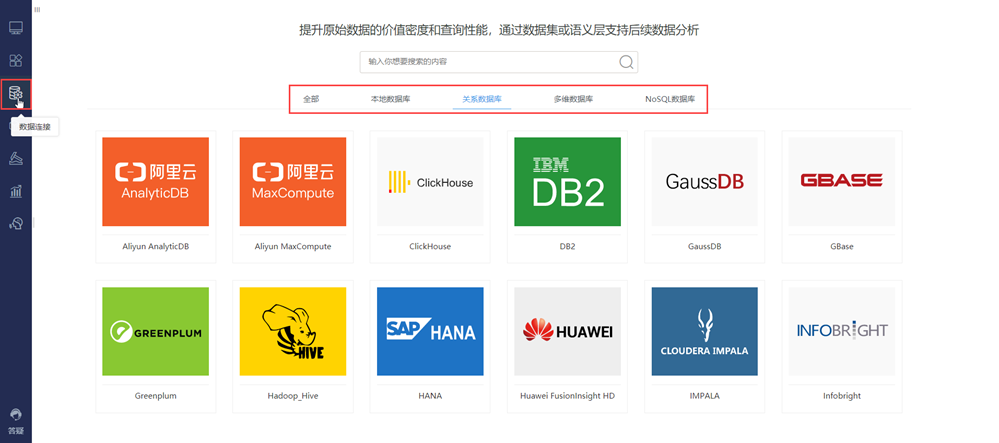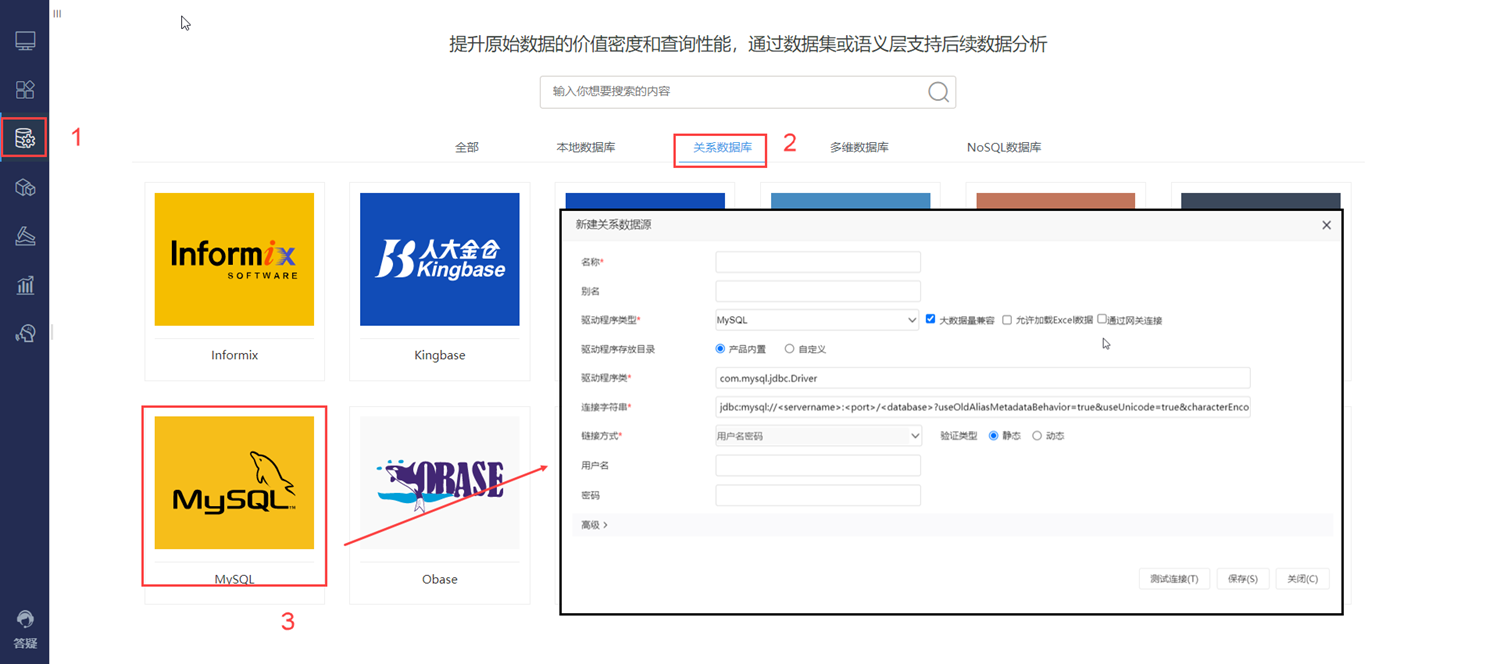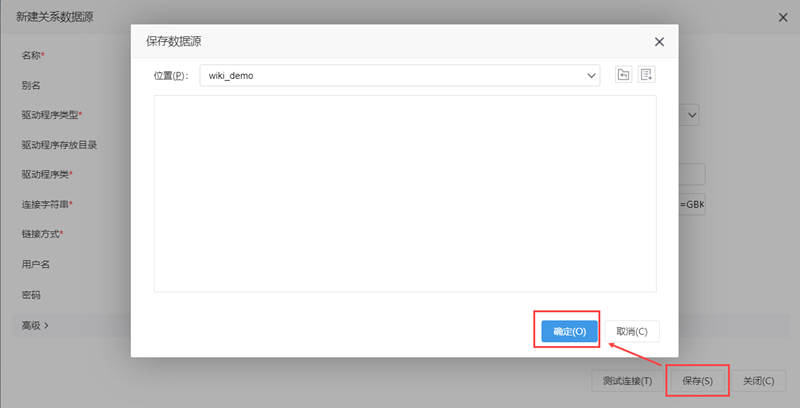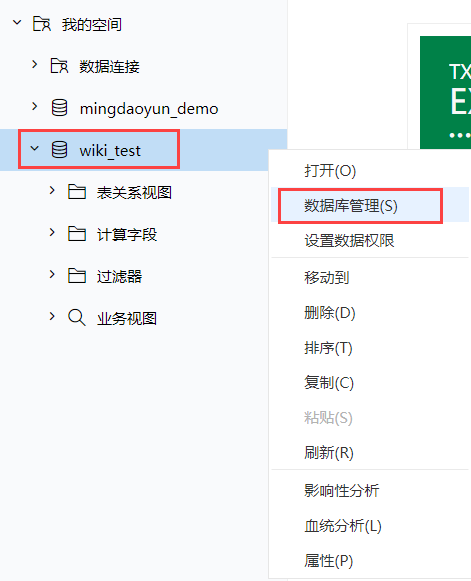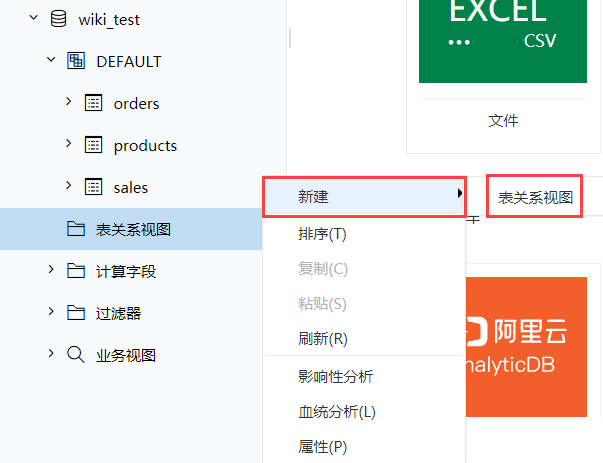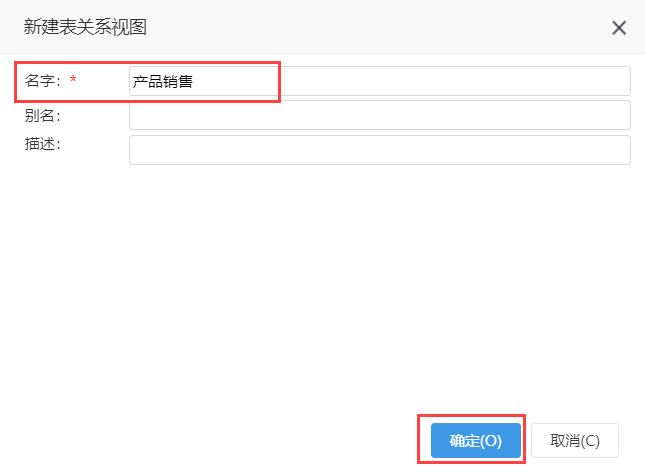当您开始使用Smartbi进行数据分析,数据连接模块是您需要入门的第一步,本文将以连接Mysql数据库为例,给您介绍如何快速进行数据连接;
1、界面介绍
Smartbi侧边栏点击“数据连接”,前往连接界面,可按需选择所需类型数据库进行连接,如:本地数据库、关系数据库、多维数据库以及NoSQL数据库。
2、新建连接
(1)登录Smartbi,选择数据连接->关系数据库,点击MySQL图标进入新建关系数据源界面
(2)输入数据库对应的配置信息
| 配置项 | 说明 | 示例值 |
|---|---|---|
| 名称 | 数据连接名称,用户可以自定义,不可为空 | wiki_test |
连接字符串 | <servername>:数据库的地址 | localhost |
| <port>:数据库端口 | 6688 | |
| <database>:数据库名称 | northwind | |
| 用户名 | 数据库的连接用户名 | admin |
| 密码 | 数据库的连接密码 | ****** |
(连接字符串的相关信息以及用户名、密码,需联系相关管理员获取)
若使用体验中心,连接本地数据库需通过网关连接,详情可参考网关使用说明
(3)相关信息输入完成后,点击测试连接,若出现下图的测试通过弹出框,则表示连接成功。
(4)连接成功后,点击保存按钮,选择保存位置,保存成功后,该数据连接新建成功。。
3、资源选择
(1)右键所新建的数据连接,选择数据库管理
(2)选择所需数据库资源,点击添加(当前选择产品销售系列表:orders、products、sales)
(3)完成选择后,点击保存,在DEFAULT中可查看所选资源
4、表关系视图建立
(1)右键表关系视图,选择新建
(2)输入视图名称
5、参考文档
(1)数据连接详情介绍可参考文档:数据连接
(2)数据连接更多连接示例可参考:数据源连接示例
(3)视频教程可参考: